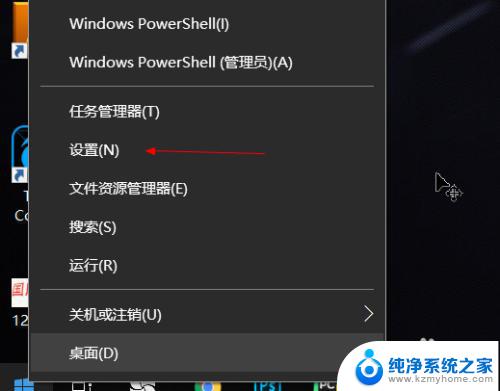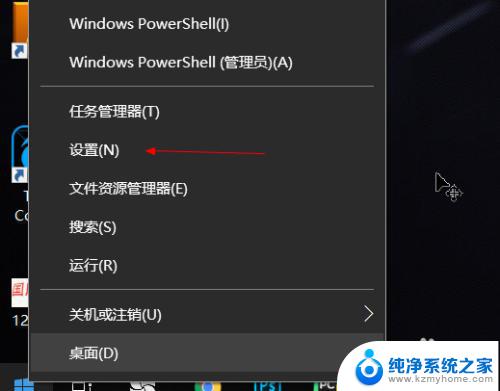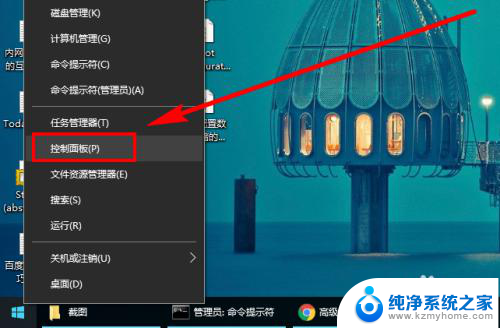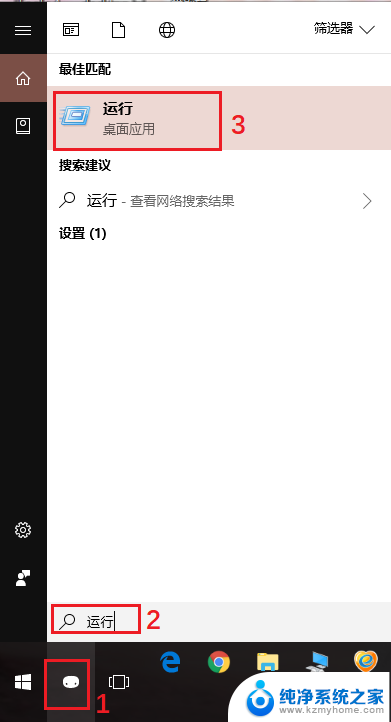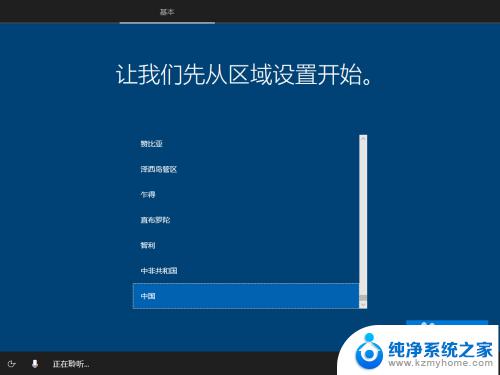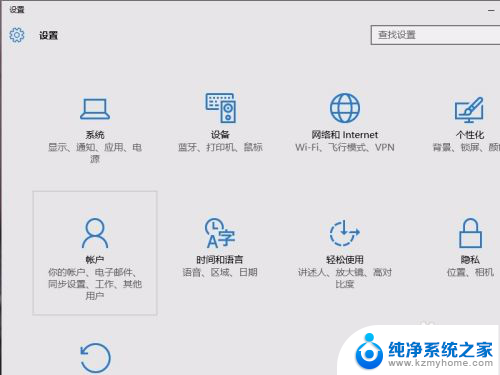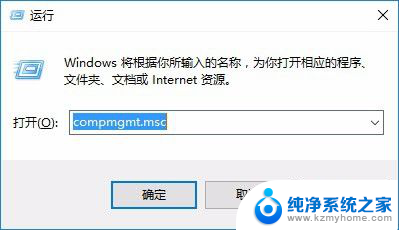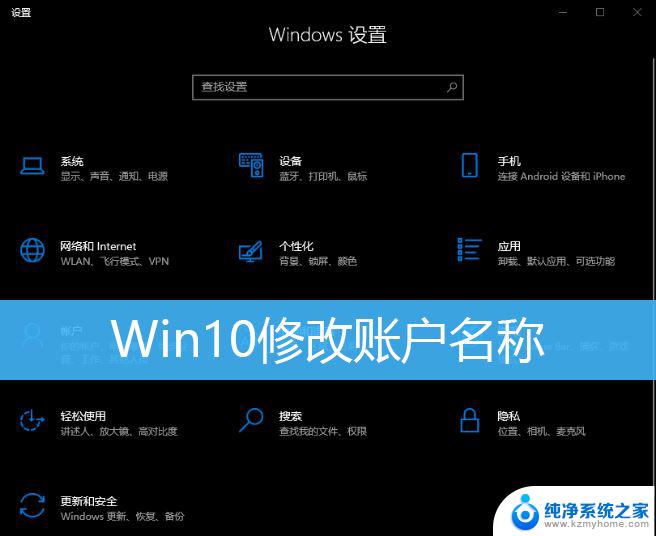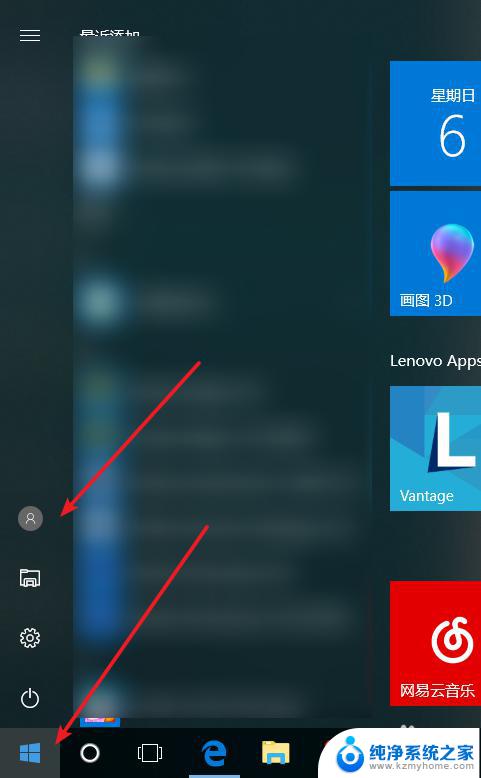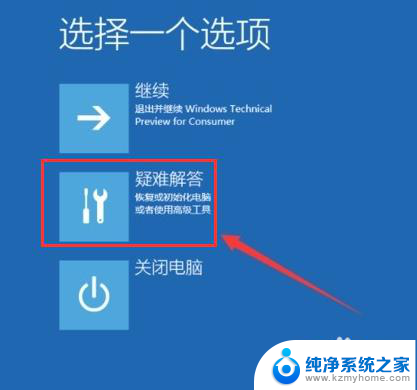怎么为win10建新账户 Win10如何添加新账户
怎么为win10建新账户,在使用Win10操作系统时,有时我们需要为其他用户或家庭成员创建新的账户,添加新账户可以帮助我们更好地管理个人文件和隐私,同时也方便多人共享同一台电脑。在Win10中,如何为电脑建立新账户呢?本文将为大家介绍几种简便的方法,帮助您快速创建新的Win10账户。无论是为家庭成员、朋友还是同事,这些方法都能帮助您轻松完成账户的添加,让每个人都能享受到个性化的电脑使用体验。
操作方法:
1.右键任务栏最左侧小窗户图标。在菜单中选择设置。如图所示:
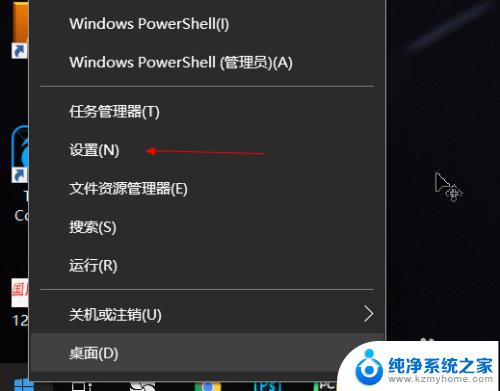
2.在弹出的界面中,选择账户。如图所示:
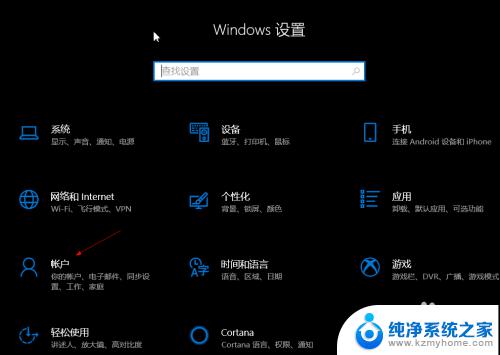
3.在弹出的界面选择左侧‘家庭和其他人员’,如图所示:
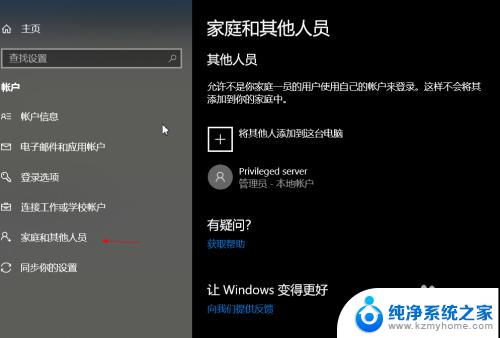
4.在右侧的界面拉到最底下,找到‘添加其他人到这台电脑’。如图所示:
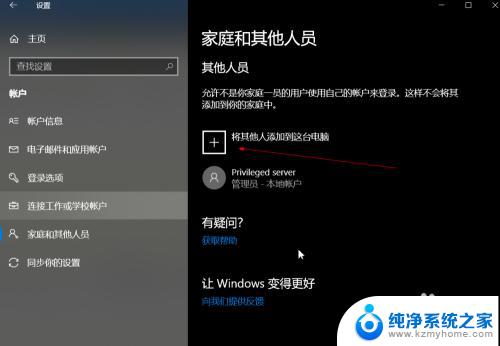
5.点击上图‘+’后,在弹出的界面上选择‘我没有这个人的登录信息’。如图所示:
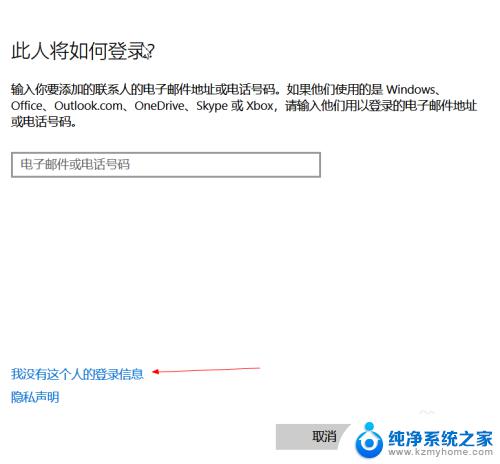
6.在弹出的界面中,选择‘添加一个没有microsoft账户的用户’。如图所示:
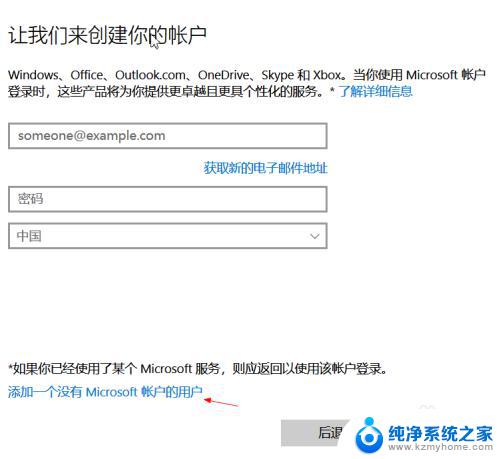
7.在弹出的界面中,填入用户名,密码,密保。点击下一步。如图所示:
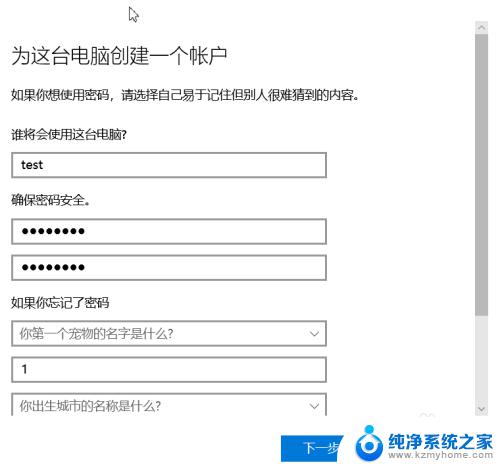
8.到此,新的账户就创建好了。如图所示:
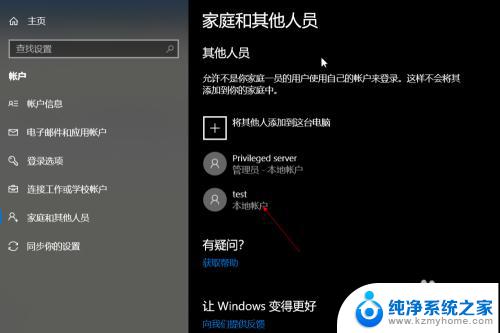
以上是如何为 Win10 建立新账户的全部内容,如果您遇到此类问题,可以按照小编的方法解决,希望本文对您有所帮助。